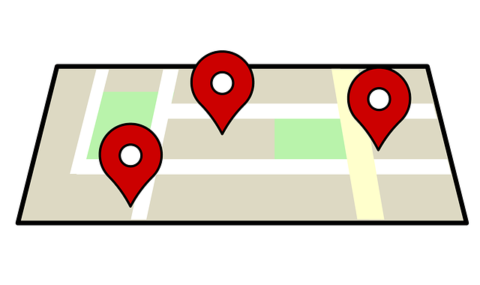Amazon FireタブレットはMiracast(ミラキャスト)に対応しているので、タブレットの画面をテレビの大画面にミラーリングすることができます。今回は、Fireタブレットでミラーリングする方法と対応端末について紹介します。
Miracast(ミラキャスト)対応端末は?

Amazonが現在発売しているタブレット端末には、Fireタブレット(第5世代)、Fire HD 8(第6世代)、Fire HD 10(第5世代)がありますが、この中でミラーリングができる「Miracast」対応端末は「Fire HD 10(第5世代)」のみとなっています。
Fire HD 8の旧モデルにあたる第5世代はMiracastに対応していたのですが、価格を7,000円ほど下げた新モデルの第6世代ではMiracast非対応になってしまいました。同様に価格が安いFireタブレット(第5世代)もMiracastに対応していません。
Miracastでミラーリングする方法

Fireタブレットでミラーリングするには他にもMiracast対応したテレビやモニターが必要です。とはいえ、ほとんどの方はお持ちでないと思うので、Amazonが販売している「Fire TV Stick」と「Amazon Fire TV」がMiracastに対応しているので、そちらをオススメします。
それでは、FireタブレットとFire TV Stickを利用して、タブレットの画面をそのままテレビの画面にミラーリングする方法を紹介します。
最初にFireタブレットとFire TV Stickを同一のWi-Fiネットワークに接続して、端末間の距離を9メートル以内であることを確認します。
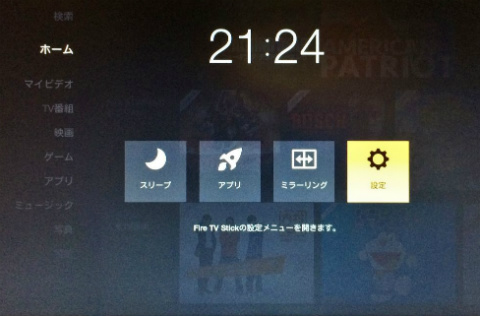
Fire TV Stickはリモコンのホームボタンを長押しして、「ミラーリング」を選択します。
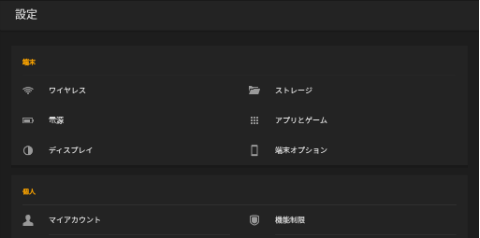
Fireタブレットは設定から「ディスプレイ」をタップして、「ディスプレイミラーリング」をタップした後にFire TV Stickを選択します。これで、Fireタブレットの画面をテレビに映すことで大画面で写真・動画を鑑賞したり、ゲームをプレイすることができます。
まとめ

- ミラーリングができるMiracast対応端末はFire HD 10(第5世代)のみ
- Fireタブレット(第5世代)とFire HD 8(第6世代)はミラーリングできない
- ミラーリングするにはMiracast対応の「テレビ」もしくは「Fire TVシリーズ」が必要